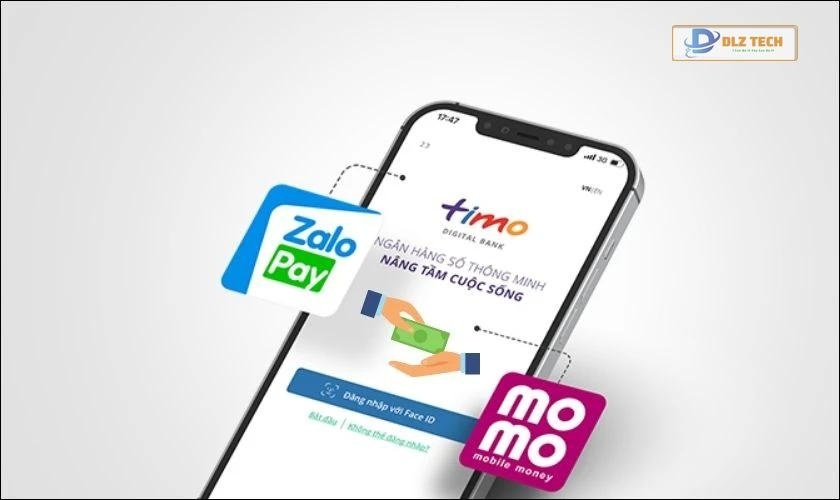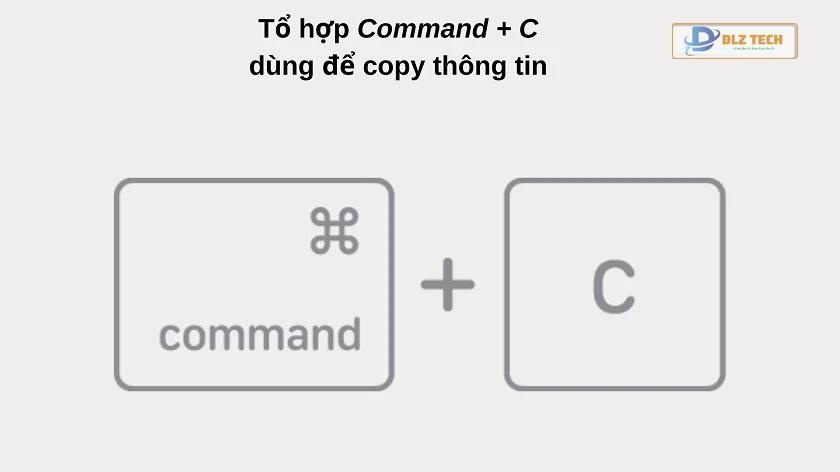Cách tắt máy tính bằng bàn phím là phương pháp hữu ích, đặc biệt khi bạn gặp tình trạng máy tính bị đơ hoặc chuột hỏng. Vậy làm thế nào để thực hiện điều này trên Windows 10, 11? Cần lưu ý những vấn đề gì khi thực hiện? Bài viết dưới đây sẽ hướng dẫn bạn những cách tắt máy tính nhanh bằng phím tắt hiệu quả!

Tại sao nên sử dụng phím tắt để tắt máy tính?
Tắt máy tính bằng bàn phím giúp tiết kiệm thời gian và tối ưu hóa quy trình làm việc. Việc này đặc biệt tiên lợi khi bạn cần đóng ứng dụng nhanh chóng mà không cần sử dụng chuột. Ngoài ra, trong những tình huống máy không phản hồi hoặc chuột gặp sự cố, thao tác tắt máy tính qua bàn phím sẽ trở nên rất cần thiết.

Khi bạn đang gấp gáp, chẳng hạn như chuẩn bị tan ca, đi họp hoặc chuyển công việc, nhanh chóng tắt máy bằng bàn phím sẽ giúp tiết kiệm thời gian và đảm bảo công việc được thực hiện hiệu quả hơn.
Lưu ý khi thực hiện tắt máy tính bằng bàn phím
Khi tắt máy tính bằng bàn phím, có một số điều bạn cần lưu tâm:
- Đảm bảo đã lưu lại tất cả các tài liệu quan trọng trước khi tắt máy.
- Đều có thể áp dụng được trên nhiều phiên bản Windows.
- Sử dụng đúng tổ hợp phím tương ứng với hệ điều hành bạn đang sử dụng.
Các bước tắt máy tính bằng bàn phím diễn ra nhanh chóng, chính vì vậy bạn cần lưu ý để không bị mất dữ liệu quan trọng.

Các bước tắt máy tính bằng bàn phím trên mọi phiên bản Windows
Đối với máy tính chạy hệ điều hành Windows, bạn có thể thực hiện tắt máy theo các bước sau:
Bước 1: Nhấn tổ hợp phím Windows + D để đưa bạn đến màn hình Desktop.

Bước 2: Nhấn tổ hợp phím ALT + F4, lúc này một cửa sổ Shut Down Window sẽ xuất hiện.
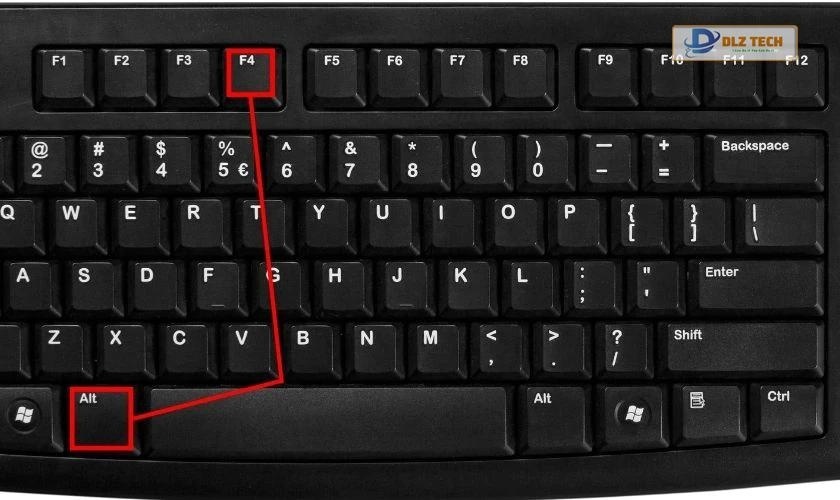
Bước 3: Từ menu hiển thị, bạn hãy chọn Shut down. Sau đó, bạn có thể chọn Ok hoặc nhấn Enter để hoàn tất quá trình tắt máy tính.
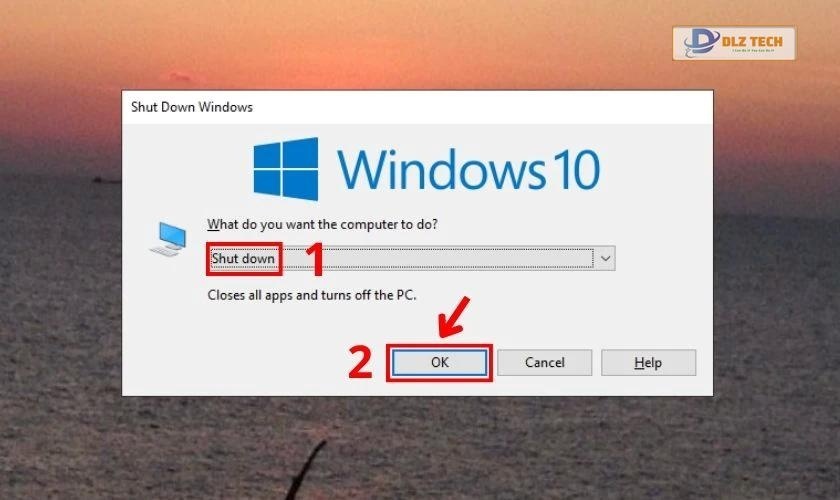
Trên đây là toàn bộ hướng dẫn tắt máy tính nhanh nhất trên các phiên bản Windows phổ biến hiện nay. Tùy thuộc vào từng phiên bản Windows mà thao tác sẽ có sự khác biệt.
Xem thêm: Nếu bạn cần thay pin iPhone chính hãng với giá tốt tại TP.HCM hoặc Hà Nội, hãy đến ngay Dlz Tech để xem ưu đãi và bảng giá mới nhất tháng 2/2025!
Hướng dẫn tắt máy tính bằng bàn phím trên Windows 7
Đối với những máy tính sử dụng Windows 7, bạn có thể dễ dàng tắt máy theo các bước sau:
Bước 1: Nhấn phím Windows trên bàn phím để mở cửa sổ All Programs.
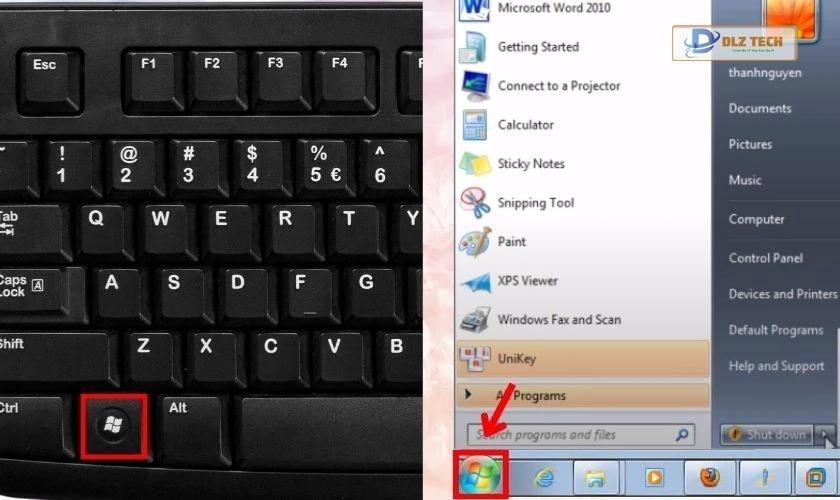
Bước 2: Sử dụng phím mũi tên phải để mở hộp thoại Shut down.

Bước 3: Trong cửa sổ Shut Down, chọn Log off và nhấn phím Enter để hoàn tất.
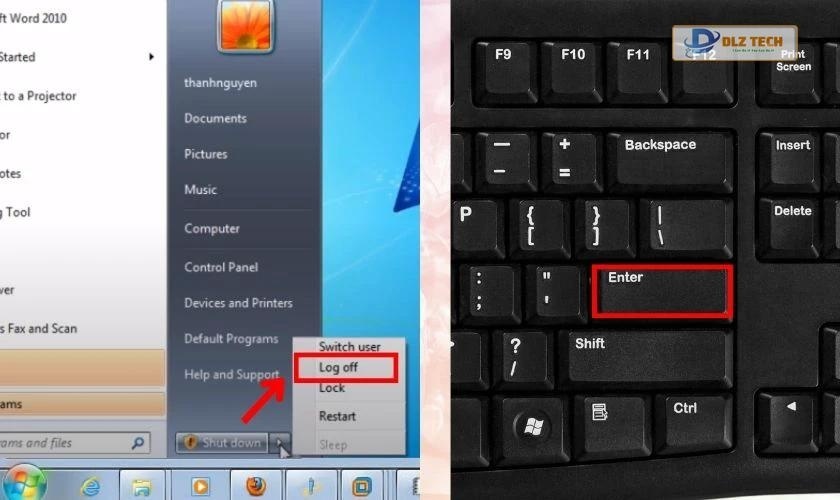
Thao tác tắt máy trên Windows 7 sẽ có một số khác biệt so với các phiên bản hiện đại hơn. Hãy tham khảo các trực tiếp cho Windows 8, 10, 11 để biết thêm chi tiết.
Cách tắt máy tính bằng bàn phím trên Windows 10
Đối với máy tính chạy Windows 8 và 10, hãy thực hiện theo các bước sau đây:
Nhấn tổ hợp phím Windows + X sau đó liên tiếp nhấn phím U hai lần, máy tính sẽ lập tức tắt.
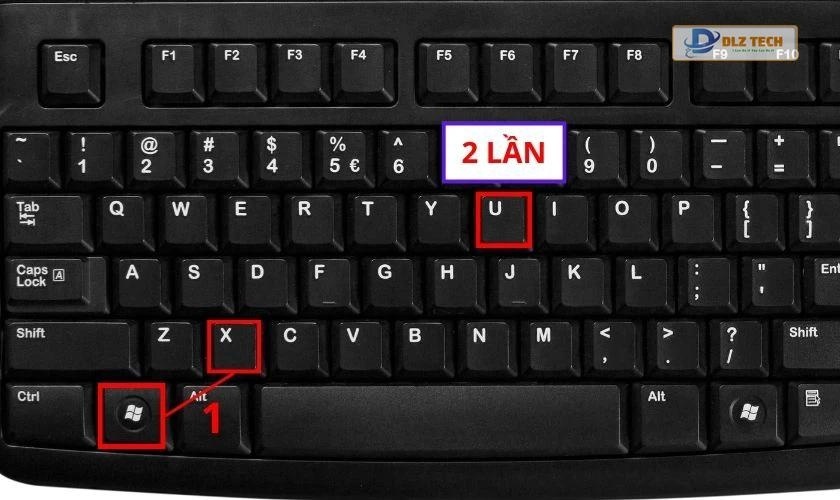
Đây là một trong những phương pháp tắt máy tiện lợi nhất mà bạn nên áp dụng cho Windows 10.
Cách tắt máy tính Windows 11 bằng bàn phím
Đối với hệ điều hành Windows 11, các thao tác tắt máy được thực hiện như sau:
Bước 1: Nhấn tổ hợp phím Alt + F4. Một hộp thoại Shut down Windows sẽ xuất hiện.
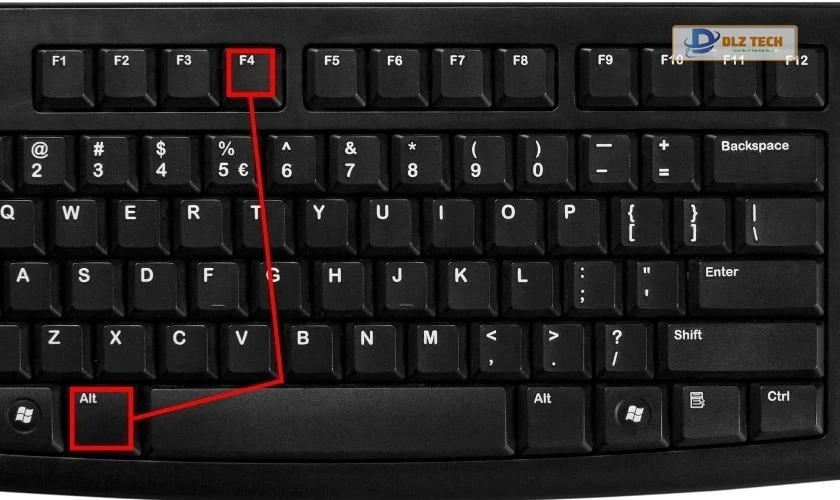
Bước 2: Sử dụng phím mũi tên phải để chọn Shut down, rồi bấm OK để hoàn tất.
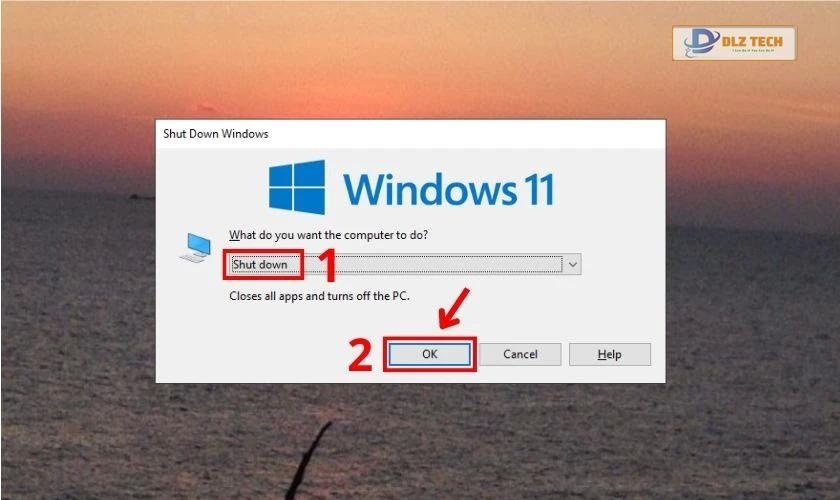
Thao tác tắt máy tính bằng bàn phím giúp bạn không chỉ nhanh chóng mà còn tiện lợi hơn trong nhiều tình huống khác nhau.
Khám phá ngay: Dịch vụ sửa chữa laptop uy tín với mức giá hợp lý!
Một số thủ thuật tắt máy tính bằng bàn phím
Dưới đây là một vài mẹo hữu ích khi bạn cần tắt máy tính:
Cách tắt máy tính khi bị đơ
Khi máy tính gặp phải tình trạng không phản hồi, bạn có thể nhấn và giữ nút nguồn trong vài giây để tắt thiết bị. Tuy nhiên, thao tác này nên được sử dụng trong trường hợp khẩn cấp vì sẽ không lưu lại các dữ liệu đang mở.

Lưu ý rằng bạn cần cẩn trọng để không bị mất các tệp tin cần thiết.
Tắt máy tính tạm thời
Nếu muốn tắt máy tính tạm thời, bạn có thể nhấn tổ hợp phím Windows + L. Máy tính sẽ được khóa và không thể hoạt động cho tới khi bạn nhập mật khẩu.
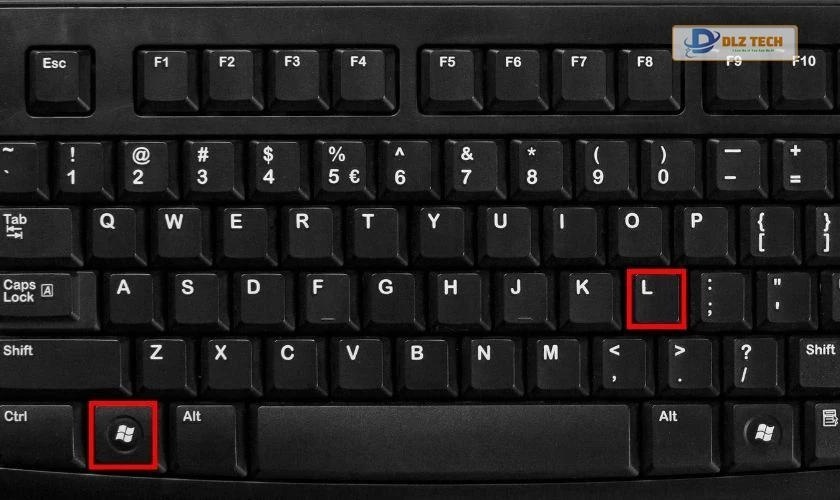
Đảm bảo rằng máy tính của bạn có mật khẩu để bảo vệ thông tin cá nhân.
Tắt máy tính vẫn nghe nhạc
Khi bạn cần thư giãn mà không muốn khởi động lại máy tính, hãy thử một trong các cách sau:
Cách 1: Đưa máy về chế độ Sleep
Nhấn nút Start trên Taskbar, sau đó nhấn vào biểu tượng nguồn và chọn chế độ Sleep. Đối với laptop, bạn có thể nhấn Fn + F4 để chuyển sang chế độ Ngủ.

Cách 2: Gập màn hình xuống khi máy tính vẫn hoạt động
Thực hiện theo các bước sau để tắt máy tạm thời nhưng vẫn nghe nhạc:
Bước 1: Nhấn vào Start trên Taskbar, chọn Control Panel. Tiếp theo, vào Hardware and Sound rồi chọn Power Options.
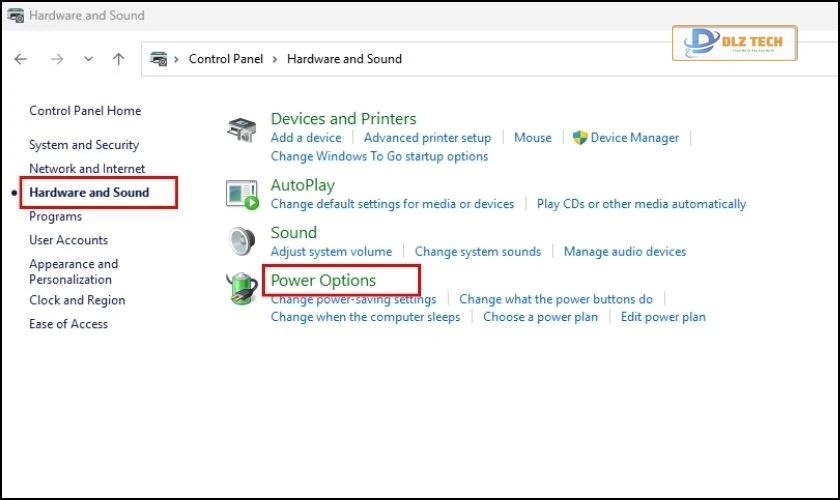
Bước 2: Chọn mục Choose what the power buttons do bên trái của cửa sổ.
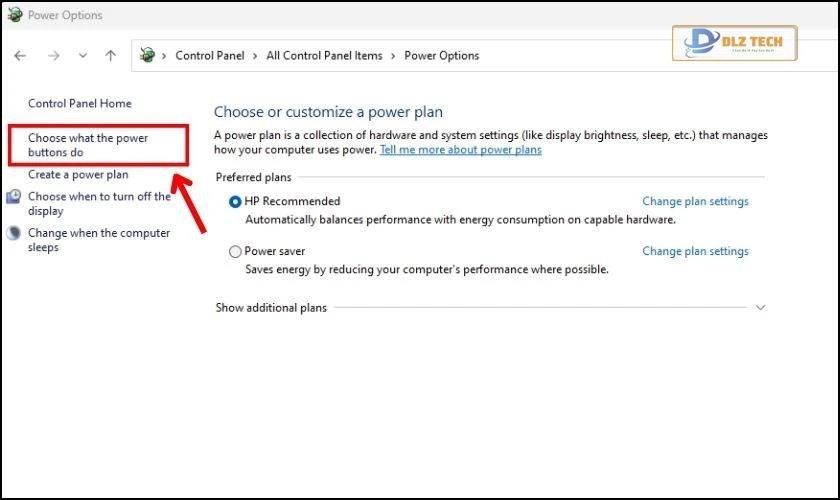
Bước 3: Chọn Do nothing ở cả hai mục When I press the power button và When I press the sleep button. Sau đó nhấn Save changes để hoàn tất.
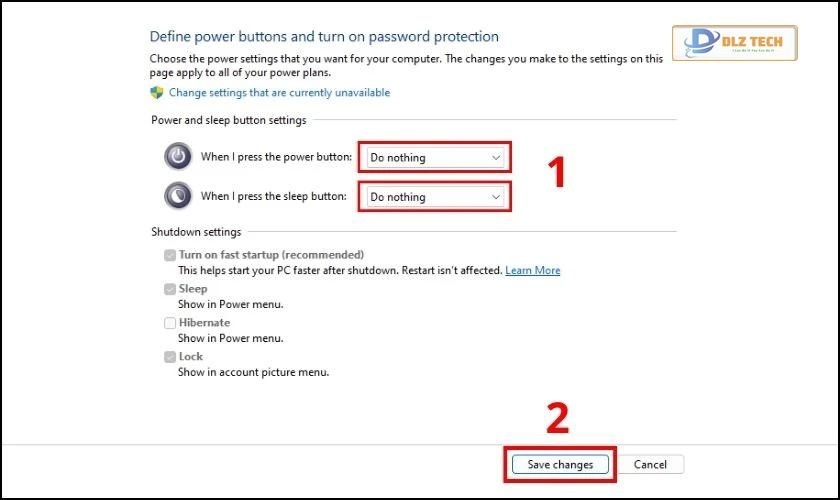
Sau khi thiết lập, máy tính của bạn sẽ tiếp tục hoạt động ngay cả khi gập lại.
Kết luận
Trên đây là hướng dẫn chi tiết về cách tắt máy tính bằng bàn phím nhanh trên các phiên bản Windows. Hy vọng rằng những thông tin này sẽ hữu ích cho bạn. Nếu bạn biết thêm những cách nhanh chóng khác, hãy chia sẻ để cộng đồng cùng trải nghiệm nhé!
Tác Giả Minh Tuấn
Minh Tuấn là một chuyên gia dày dặn kinh nghiệm trong lĩnh vực công nghệ thông tin và bảo trì thiết bị điện tử. Với hơn 10 năm làm việc trong ngành, anh luôn nỗ lực mang đến những bài viết dễ hiểu và thực tế, giúp người đọc nâng cao khả năng sử dụng và bảo dưỡng thiết bị công nghệ của mình. Minh Tuấn nổi bật với phong cách viết mạch lạc, dễ tiếp cận và luôn cập nhật những xu hướng mới nhất trong thế giới công nghệ.
Thông tin liên hệ
Dlz Tech
Facebook : https://www.facebook.com/dlztech247/
Hotline : 0767089285
Website : https://dlztech.com
Email : dlztech247@gmail.com
Địa chỉ : Kỹ thuật Hỗ Trợ 24 Quận/Huyện Tại TPHCM.